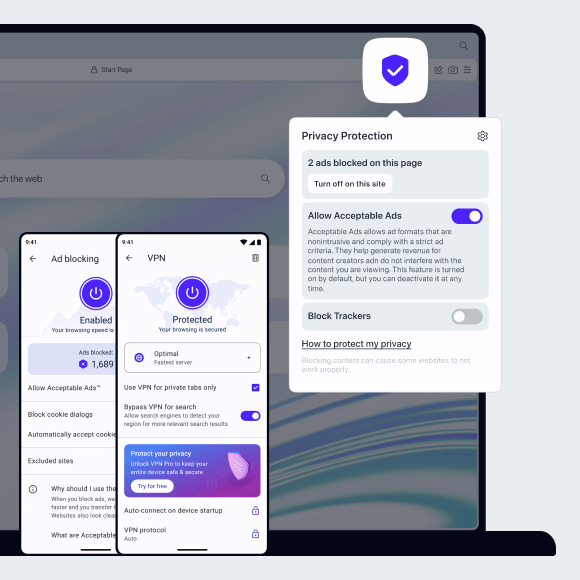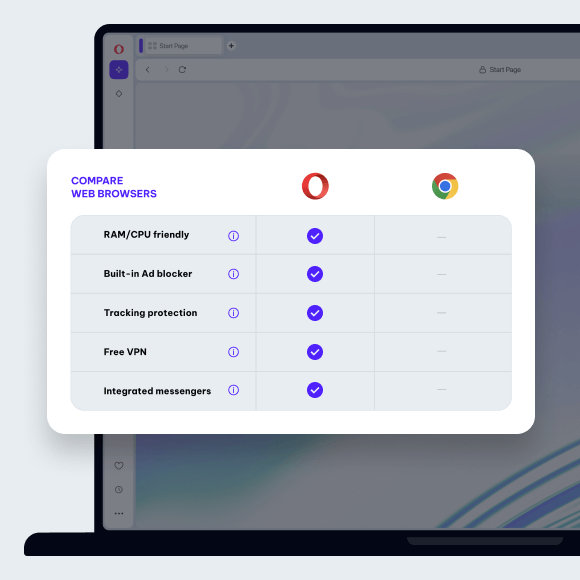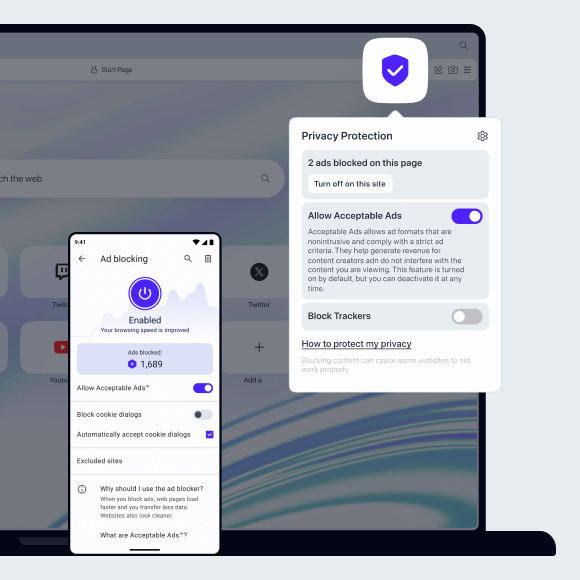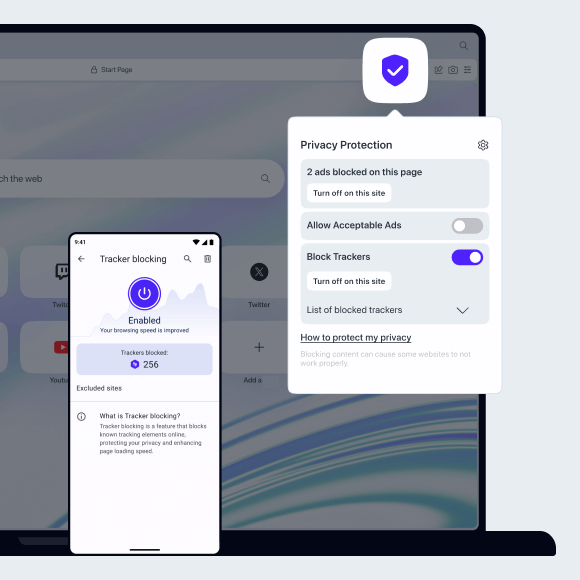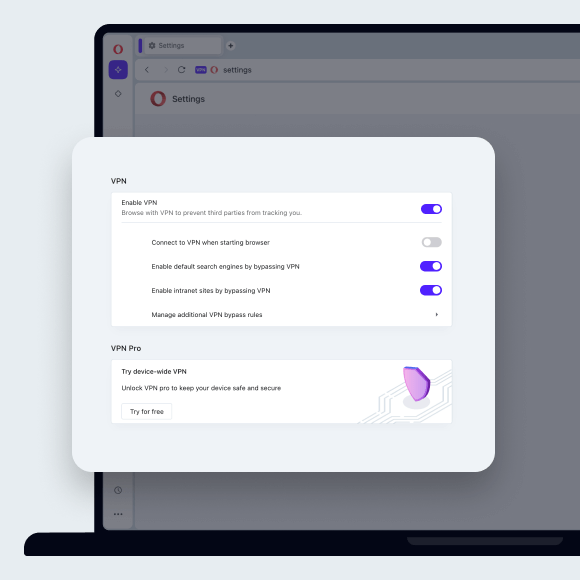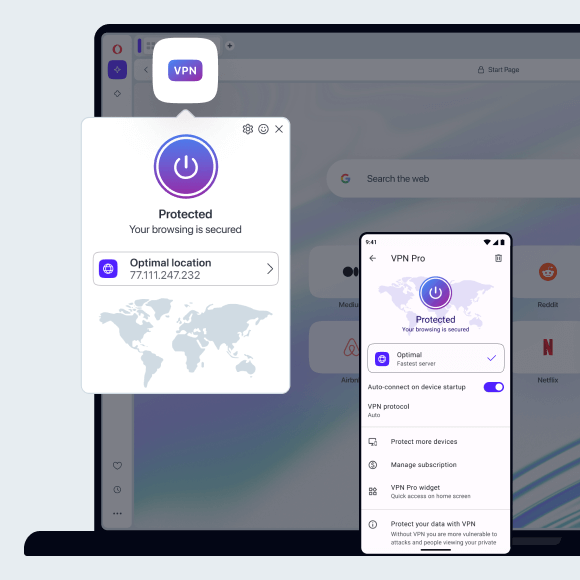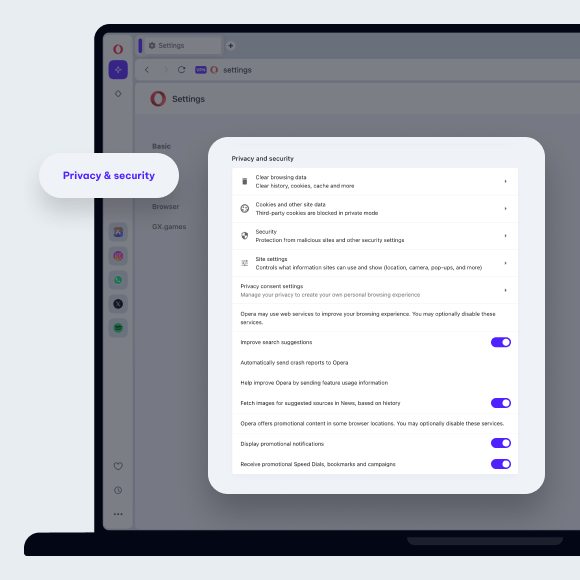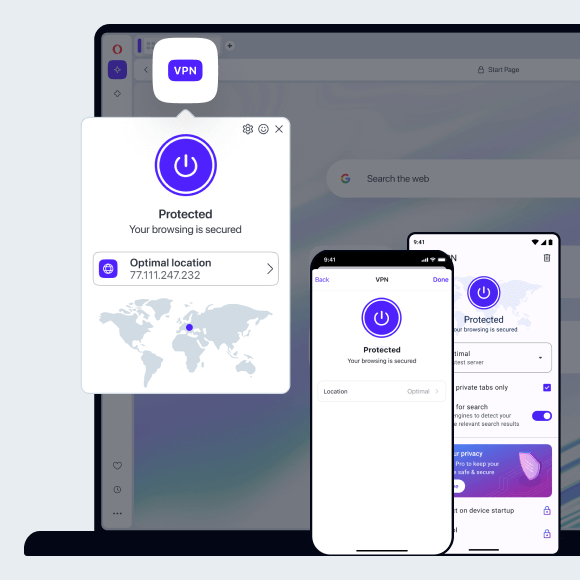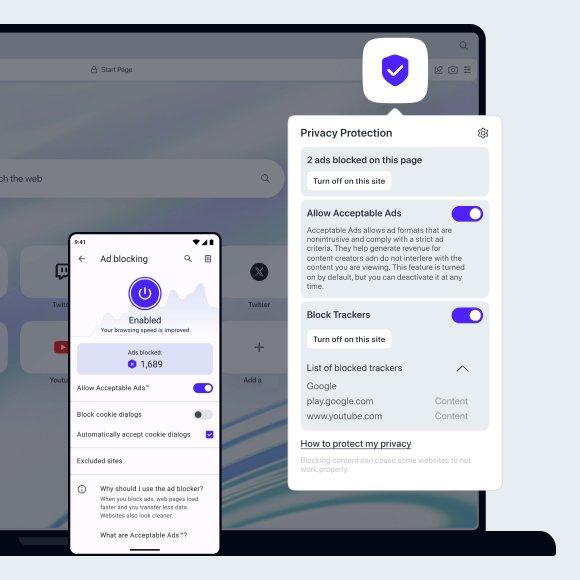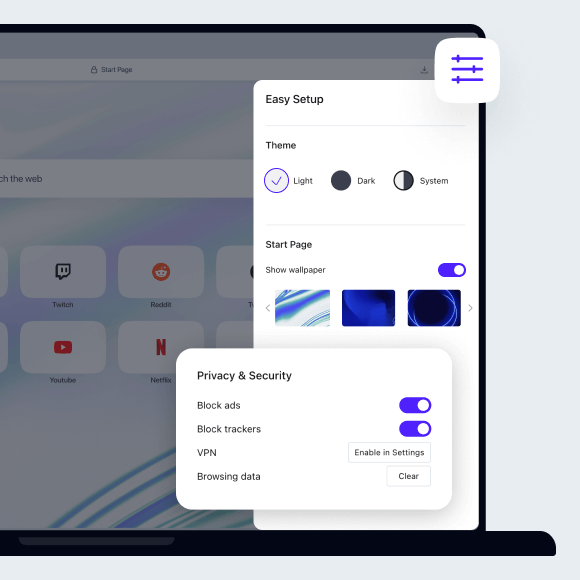Czy przeglądarka Opera jest bezpieczna?
Opera to bezpieczna przeglądarka, stworzona, by przede wszystkim chronić Twoje dane i prywatność. Z wbudowaną blokadą reklam, blokadą skryptów śledzących i VPN zarówno darmowym, jak i premium, Opera pomaga Ci przeglądać strony prywatnie i bezpiecznie, bez bycia śledzonym. Zobacz więcej


Dzięki bezpiecznej przeglądarce Opera Twoja prywatność jest na pierwszym miejscu


Więcej zabezpieczeń od Opery
Opracowane przez Operę zabezpieczenia są sprawdzone i wbudowane w naszą bezpieczną przeglądarkę. Dlatego nie musisz instalować żadnych rozszerzeń, aby zachować prywatność w Internecie.
Czytaj więcej
o prywatności i bezpieczeństwie
Jak włączyć VPN w przeglądarce
- Idź do: Ustawienia (Alt+P) Zaawansowane > Prywatność i bezpieczeństwo
- Pod VPN kliknij Włącz VPN.
- Wbudowana plakietka VPN pojawi się na po lewej stronie paska adresu i wyszukiwania. Kliknij tę plakietkę i włącz lub wyłącz VPN w przeglądarce.
Jak blokować reklamy i pop upy
- Idź do Ustawienia (Alt+P)
- Pod Ochrona prywatności włącz Blokuj reklamy i przeglądaj sieć do trzech razy szybciej.
- Poniżej włącz Blokuj skrypty śledzące.
Jak włączyć ochronę przed kopaniem kryptowalut
- Idź do Ustawienia (Alt+P)
- Pod Ochrona prywatności kliknij Zarządzaj listami.
- Kliknij NoCoin (Ochrona przed kopaniem kryptowalut), aby włączyć tę funkcję bezpieczeństwa.
Jak dostosować elementy sterujące ustawieniami witryny
- Idź do Ustawienia (Alt+P)
- Pod Prywatność i bezpieczeństwo klinij Ustawienia stron.
Jak przeglądać prywatnie
- Na Windowsie lub Linuksie: Ctrl+Shift+N lub O Menu > Nowe okno prywatne.
- Na Macu: ⌘+Shift+N lub Plik > Nowe okno prywatne.
Jak zmienić wyszukiwarkę w przeglądarce
- Idź do Ustawienia (Alt+P).
- Pod Wyszukiwarka zaznacz preferowaną wyszukiwarkę z rozwijanego menu lub kliknij Zarządzaj wyszukiwarkami.
Jak włączyć menedżera haseł w Operze
- Idź do: Ustawienia (Alt+P) Zaawansowane > Prywatność i bezpieczeństwo
- Pod Autouzupełnianie zaznacz Hasła.
Zasługujesz na lepszą przeglądarkę
Darmowy VPN, Ad blocker, przesyłanie plików Flow. To tylko kilka z funkcji must-have wbudowanych w Operę, abyś mógł przeglądać sieć szybciej, płynniej i w większym skupieniu, a tym samym poprawić Twoje doświadczenia online.